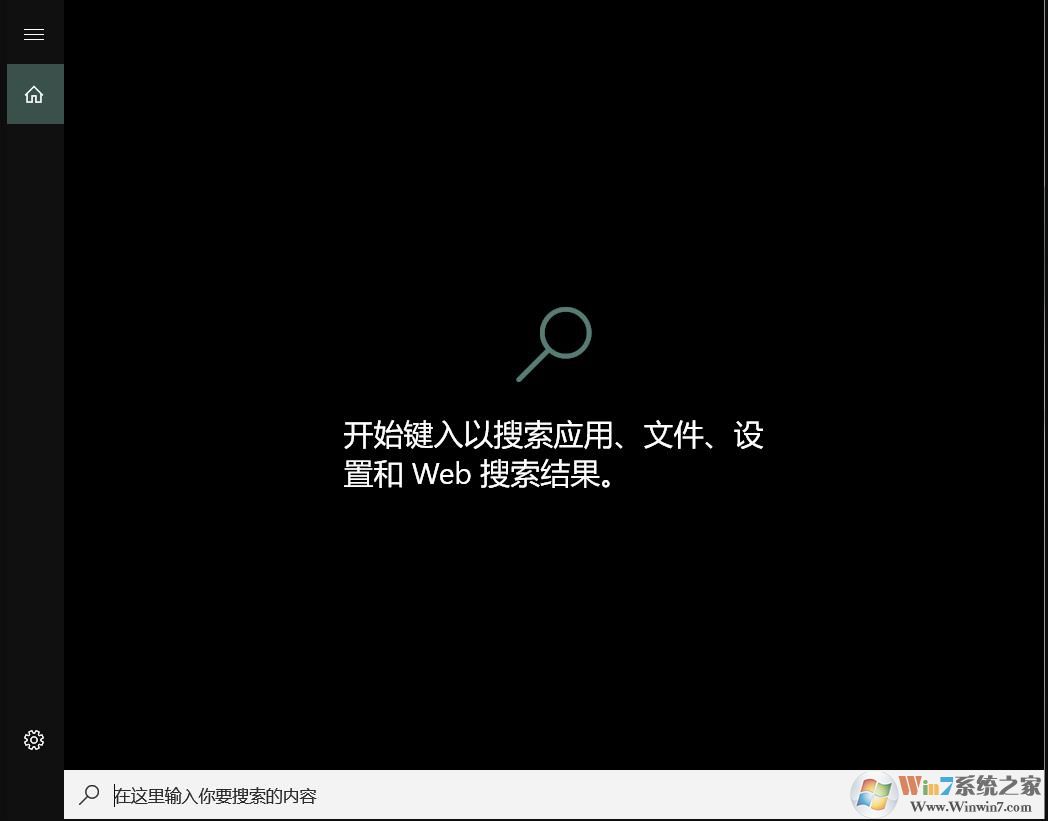
修复方法一:排除第三方软件干扰
1. 卸载设备中的第三方安全软件和系统优化软件
2. 同时按【Windows 徽标键+R】,输入 【msconfig】,按回车(Enter)
3. 点击 【服务】>【隐藏所有 Microsoft 服务】>【全部禁用】
4. 启动【任务管理器】,点击 【启动】 选项卡,将所有启动项都禁用
5. 重启设备
修复方法二:修复注册表
1. 打开【记事本】,把下面的程序码贴上在新的档案里,存储档案名为
disableStartSearch.txt 2. 前往储存路径,右键点击该档案,选择【重新命名】,修改档案名为
disableStartSearch.reg,按回车 3. 右键点击该档案,选择【以管理员身份执行】,对所有跳出的视窗按【同意】
Windows Registry Editor Version 5.00[HKEY_CURRENT_USER\Software\Microsoft\Windows\CurrentVersion\Search]
"CortanaConsent"=dword:00000000
"AllowSearchToUseLocation"=dword:00000000
"BingSearchEnabled"=dword:00000000
"CortanaConsent"=dword:00000000
"AllowSearchToUseLocation"=dword:00000000
"BingSearchEnabled"=dword:00000000
[HKEY_LOCAL_MACHINE\SOFTWARE\Policies\Microsoft\Windows\Windows Search]
"ConnectedSearchUseWebOverMeteredConnections"=dword:00000000
"AllowCortana"=dword:00000000
"DisableWebSearch"=dword:00000001
"ConnectedSearchUseWeb"=dword:00000000
"ConnectedSearchUseWebOverMeteredConnections"=dword:00000000
"AllowCortana"=dword:00000000
"DisableWebSearch"=dword:00000001
"ConnectedSearchUseWeb"=dword:00000000
修复方法三:重置小娜
1、点击开始菜单,找到小娜(Cortana),在小娜上单击右键,选择【更多】–【应用设置】;
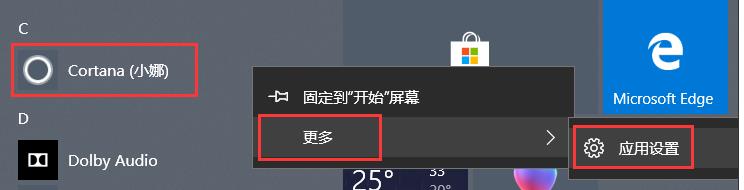
打开应用设置后,选择Win10【重置】
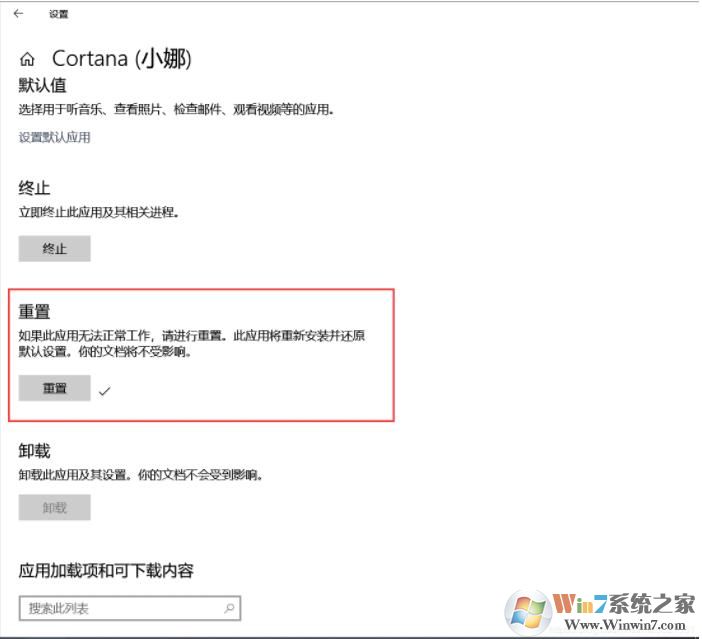
等待重置完成后即可解决问题!
修复方法四、启用小娜
有些朋友不能使用小娜是因为关闭了
使用 Windows 10 专业版或企业版的用户,可以使用使用组策略来完全禁用Cortana功能:
1、使用 Windows + R 快捷键打开「运行」— 执行 gpedit.msc 打开组策略编辑器。
2、导航到「计算机配置」—「管理模板」—「Windows 组件」—「搜索」。
3、在右侧面板中找到「允许使用 Cortana」条目,将其设置为「已禁用」即可。
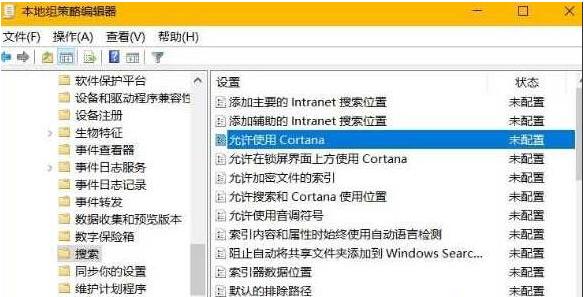
分享到:

